Page 1
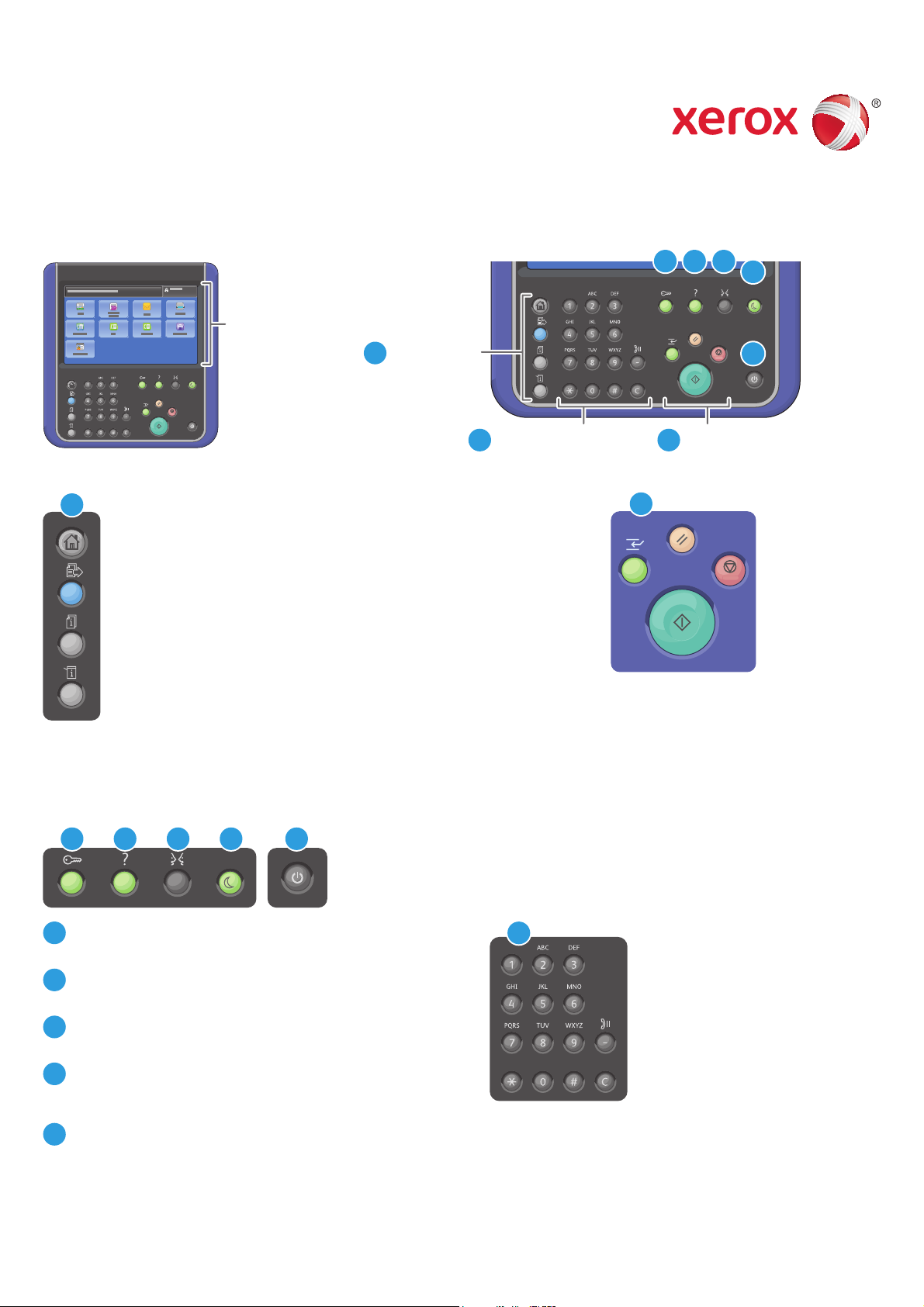
Xerox® WorkCentre® 6655 түрлі түсті көпфункциялы принтері
Xerox® ConnectKey® 2.0 технологиясы
Басқару панелі
Қолжетімді қызметтер принтеріңіздің баптауына байланысты өзгеруі мүмкін. Қызметтер мен
параметрлер жөнінде толық мəлімет алу үшін, User Guide (Пайдаланушы нұсқаулығы) құжатын қараңыз.
Сенсорлы экран
Services Home (Қызметтердің басты беті)
1
көшіру, сканерлеу жəне факс сияқты негізгі
қызметтерді көрсетеді.
Services (Қызметтер) Job Status (Тапсырма
күйі) немесе Machine Status (Құрылғы күйі)
экрандарындағы белсенді қызметке не болмаса
алдын ала орнатылған қызметке оралады.
Job Status (Тапсырма күйі) белсенді, уақытша
сақталған жəне аяқталған тапсырмаларды
көрсетеді.
Machine Status (Құрылғы күйі) параметрлерді
жəне ақпаратты көрсетеді.
3
4 5 62
Мəзірлер
1
283 4
5
6
Əріптік-сандық
пернетақта
7
Interrupt
Print (Басып
шығаруды үзу)
Clear All (Барлығын тазалау) ағымдағы қызмет
үшін алдыңғы жəне өзгертілген параметрлерді
тазалайды. Барлық əдепкі мəндерді қалпына келтіріп,
барлық сканереу параметрлерін тазалау үшін, екі рет
басыңыз.
Start (Бастау) таңдалған тапсырманы бастайды.
Stop (Тоқтату) ағымдағы тапсырманы уақытша
тоқтатады. Тапсырманы болдырмау немесе
жалғастыру үшін экрандағы хабарды орындаңыз.
Interrupt Print (Басып шығаруды үзу) шұғыл
тапсырманы орындау үшін, ағымдағы басып
шығарылып жатқан тапсырманы кідіртеді.
Тапсырманы басқару
7
элементтері
Clear All
(Барлығын
тазалау)
Stop (Тоқтату)
Start (Бастау)
Log In/Out (Жүйеге кіру/жүйеден шығу) құпия
2
сөзбен қорғалған функцияларға қол жеткізеді.
Анықтама (?) ағымдағы таңдау немесе қызмет
3
туралы қосымша ақпаратты көрсетеді.
Language (Тіл) сенсорлы экран тілі мен
4
пернетақта параметрлерін өзгертеді.
Power Saver (Қуатты үнемдеу) опциясы Power
5
Saver (Қуатты үнемдеу) режиміне өтеді немесе
одан шығады.
Power (Қуат) принтерді қайта іске қосады немесе
6
қуатын өшіреді.
© 2015 Xerox корпорациясы. Барлық құқығы қорғалған. Xerox®, Xerox and Design®,
WorkCentre® жəне ConnectKey® - Америка Құрама Штаттарындағы жəне/немесе басқа
елдердегі Xerox корпорациясының сауда белгілері болып табылады.
8
Alphanumeric keys (Əріптік-сандық пернелер)
көшірме сандарын, факс нөмірлерін жəне басқа
сандық ақпаратты енгізу үшін пайдаланылады.
C (өшіру) сандық мəндерді немесе соңғы енгізілген
санды жояды.
www.xerox.com/offi ce/support
Page 2
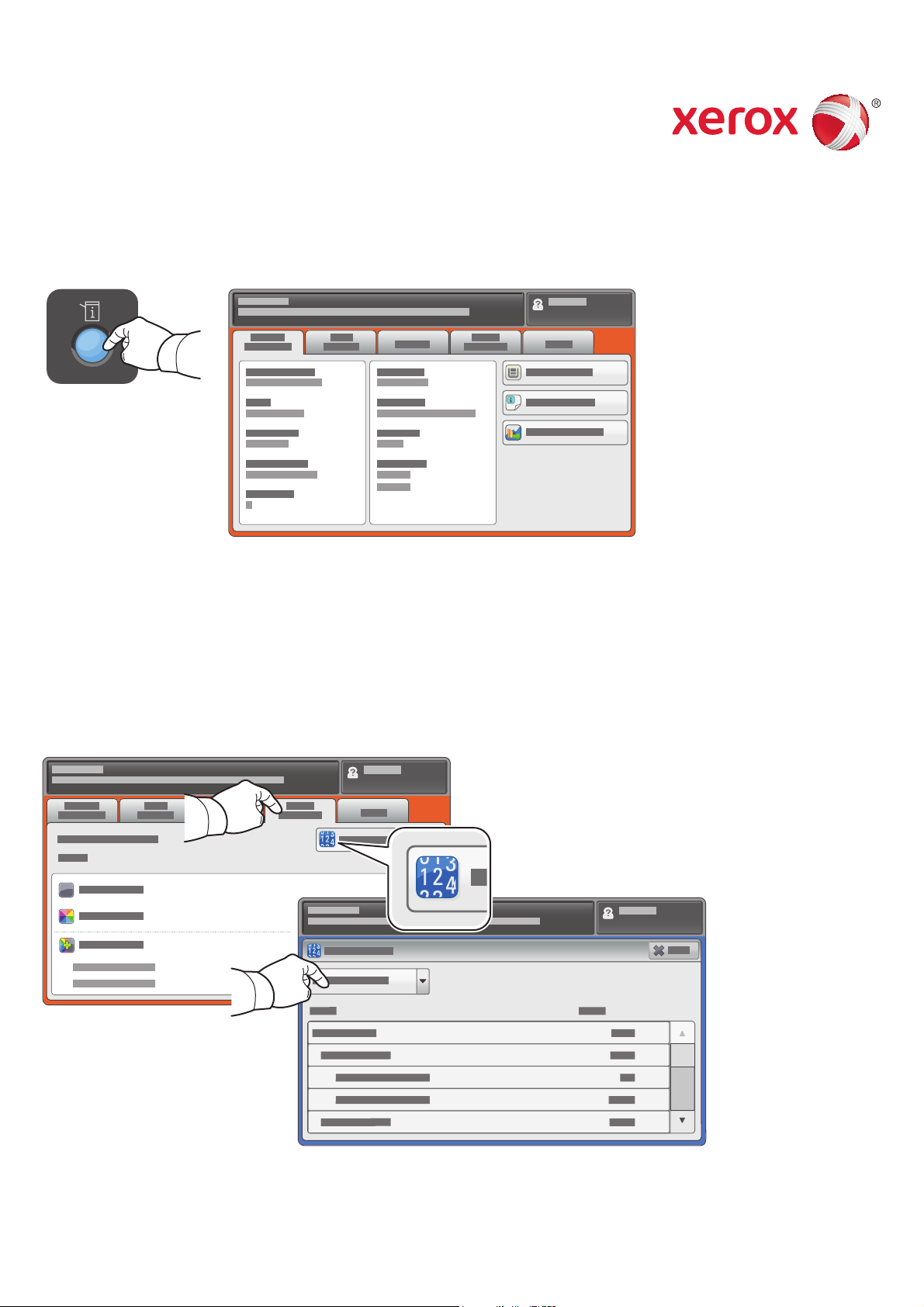
Xerox® WorkCentre® 6655 түрлі түсті көпфункциялы принтері
Xerox® ConnectKey® 2.0 технологиясы
Machine Status (Құрылғы күйі)
Machine Status (Құрылғы күйі) мəзірі шығын күйі, принтер ақпараты жəне параметрлерге кіру
рұқсатымен қамтамасыз етеді. Кейбір мəзірлер мен параметрлер əкімші аты немесе құпия сөз
арқылы жүйеге кіруді қажет етеді.
Есеп жəне пайдалану туралы ақпарат
Негізгі басып шығару есептері үшін Machine Status (Құрылғы күйі) мəзірінде Billing Information
(Есеп ақпараты) қойындысын түртіңіз. Толық қолдану есептері үшін Usage Counters
(Пайдалану есептегіштері) түймешігін түртіңіз.
қамтамасыз етеді.
Ашылмалы мəзір қосымша есеп санаттарымен
© 2015 Xerox корпорациясы. Барлық құқығы қорғалған. Xerox®, Xerox and Design®,
WorkCentre® жəне ConnectKey® - Америка Құрама Штаттарындағы жəне/немесе басқа
елдердегі Xerox корпорациясының сауда белгілері болып табылады.
www.xerox.com/offi ce/support
Page 3
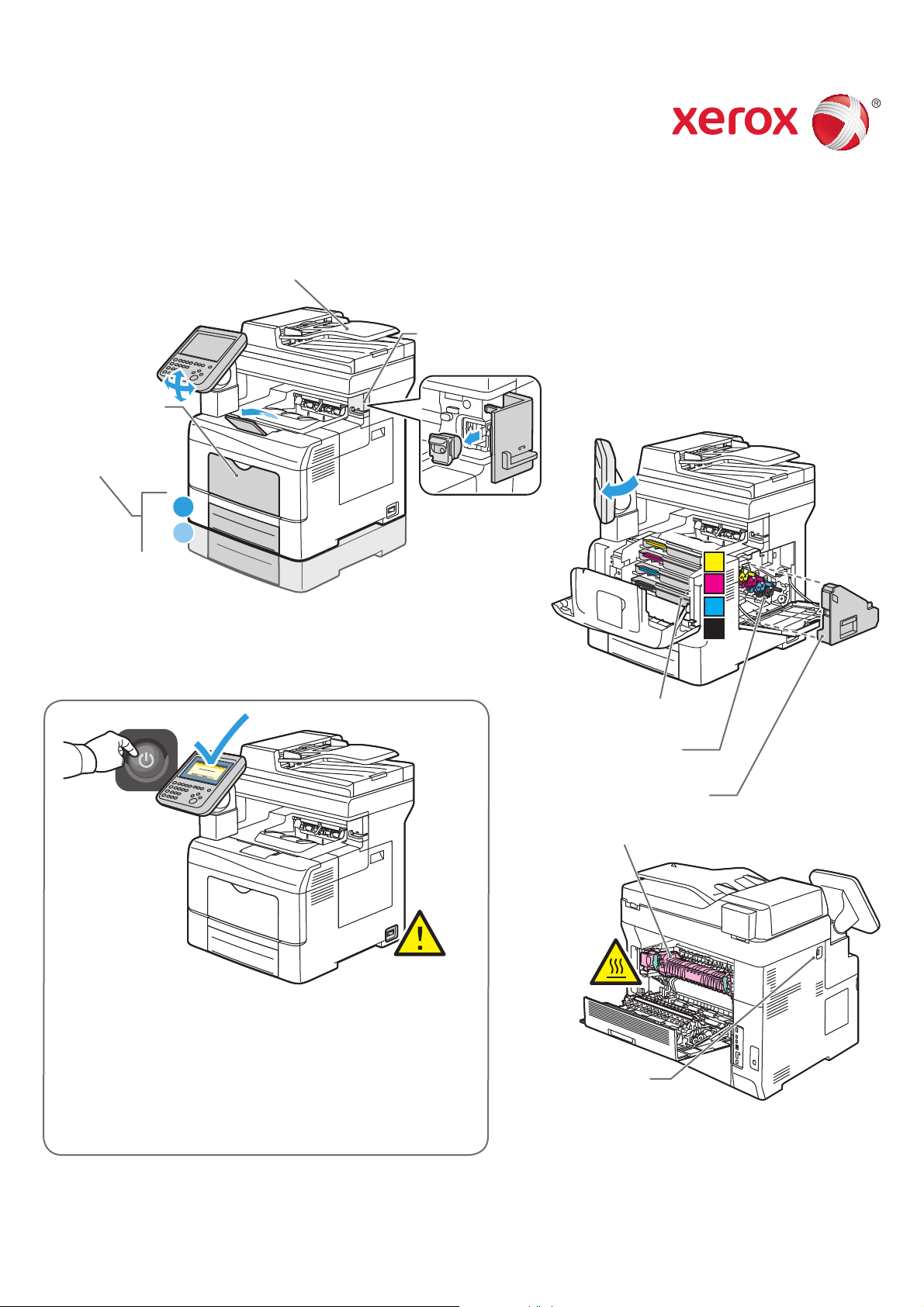
Xerox® WorkCentre® 6655 түрлі түсті көпфункциялы принтері
Xerox® ConnectKey® 2.0 технологиясы
Принтер туралы жалпы ақпарат
Қосымша аксессуарлар принтер қондырғысының бір бөлігі болуы мүмкін. Толық мəліметтер
үшін User Guide (Пайдаланушы нұсқаулығы) құжатын қараңыз.
Дуплексті автоматты құжатты беру құралы
Жартылай автоматты степлер
Бұрма тартпа
Қағаз
тартпалары
1
2
Принтер ақаулығының немесе ішкі қатты дискінің
зақымдалуының алдын алу үшін, басқару панеліндегі
Power (Қуат) түймешігін түртіп, сұрауға жауап беріңіз.
Қуат толық өшуі үшін 10 секундтан кейін сенсорлық
экран күңгірттеніп, Power Saver (Қуатты үнемдеу)
түймешігі жыпылықтайды. Басқару панеліндегі барлық
шамдар өшкенде қуат қосқышын өшіріңіз.
Y
M
C
K
Тонер картридждері
Копи-картридж
Қалдық картриджі
Термофиксатор
USB порты
© 2015 Xerox корпорациясы. Барлық құқығы қорғалған. Xerox®, Xerox and Design®,
WorkCentre® жəне ConnectKey® - Америка Құрама Штаттарындағы жəне/немесе басқа
елдердегі Xerox корпорациясының сауда белгілері болып табылады.
www.xerox.com/offi ce/support
Page 4
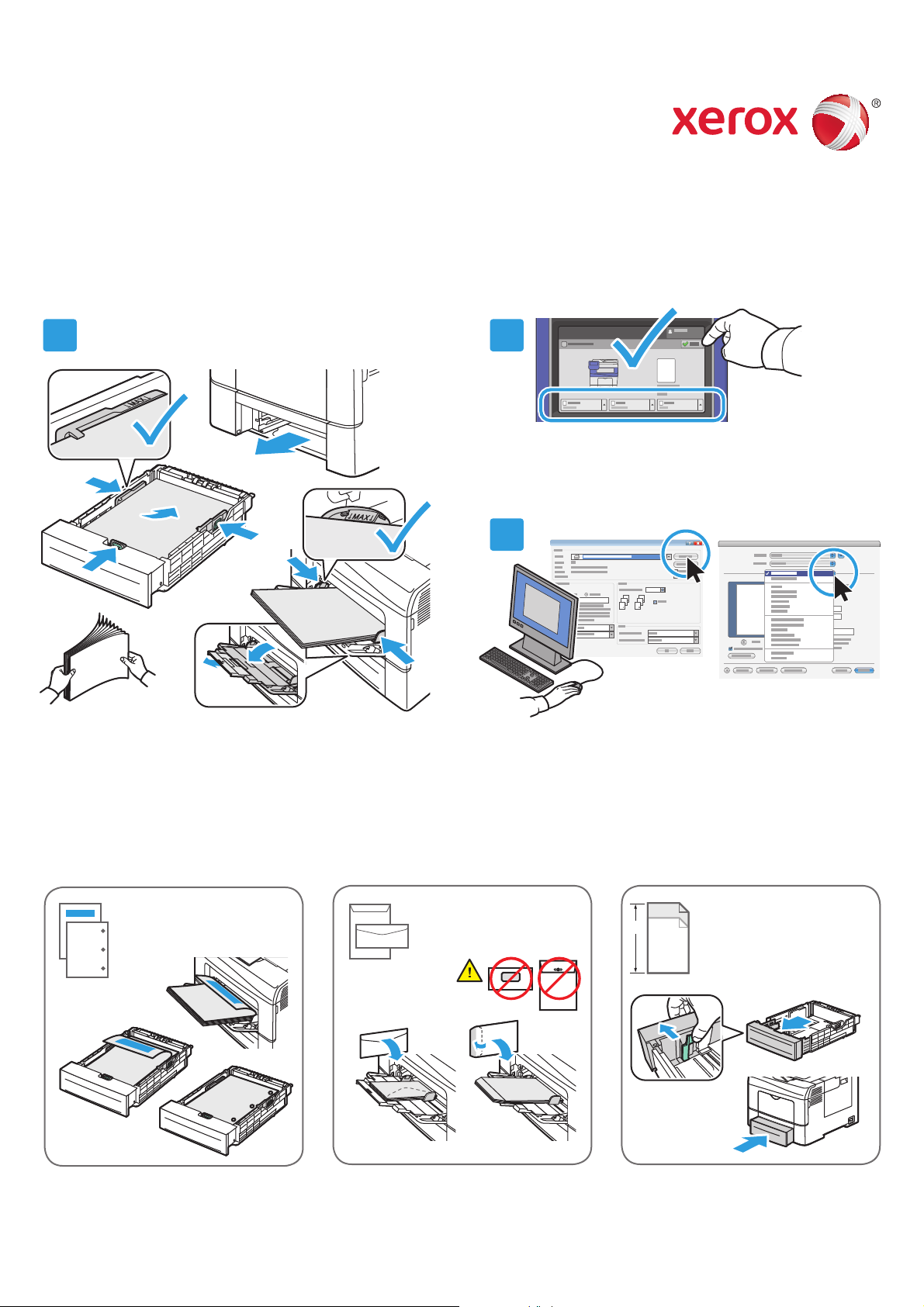
Xerox® WorkCentre® 6655 түрлі түсті көпфункциялы принтері
Xerox® ConnectKey® 2.0 технологиясы
Қағазды басып шығару үшін дайындау
Тартпалар жəне қағаз жөніндегі толық мəліметтер үшін User Guide (Пайдаланушы нұсқаулығы)
құжатын қараңыз.
Қағазды жүктеу
1 2
Қажет болса, өлшем жəне түр параметрлерін
растаңыз немесе өзгертіңіз.
Жақсы нəтижелер үшін, қағаз шеттерін желпіп
ашыңыз. Қағаз өлшеміне сəйкестендіру
үшін бағыттауыштарды баптаңыз. Қағазды
максималды толу сызығынан артық жүктемеңіз.
Қағаз бағыты
Баспа бланкі
Дайын саңылаулармен
Конверт Y > 297 мм (11,7
3
Windows Mac
Басып шығару кезінде басып шығару
драйверіндегі опцияларды таңдаңыз.
Y
дюйм)
Арнайы
Бетті нөмірлеу
Стандартты
© 2015 Xerox корпорациясы. Барлық құқығы қорғалған. Xerox®, Xerox and Design®,
WorkCentre® жəне ConnectKey® - Америка Құрама Штаттарындағы жəне/немесе басқа
елдердегі Xerox корпорациясының сауда белгілері болып табылады.
www.xerox.com/offi ce/support
Page 5
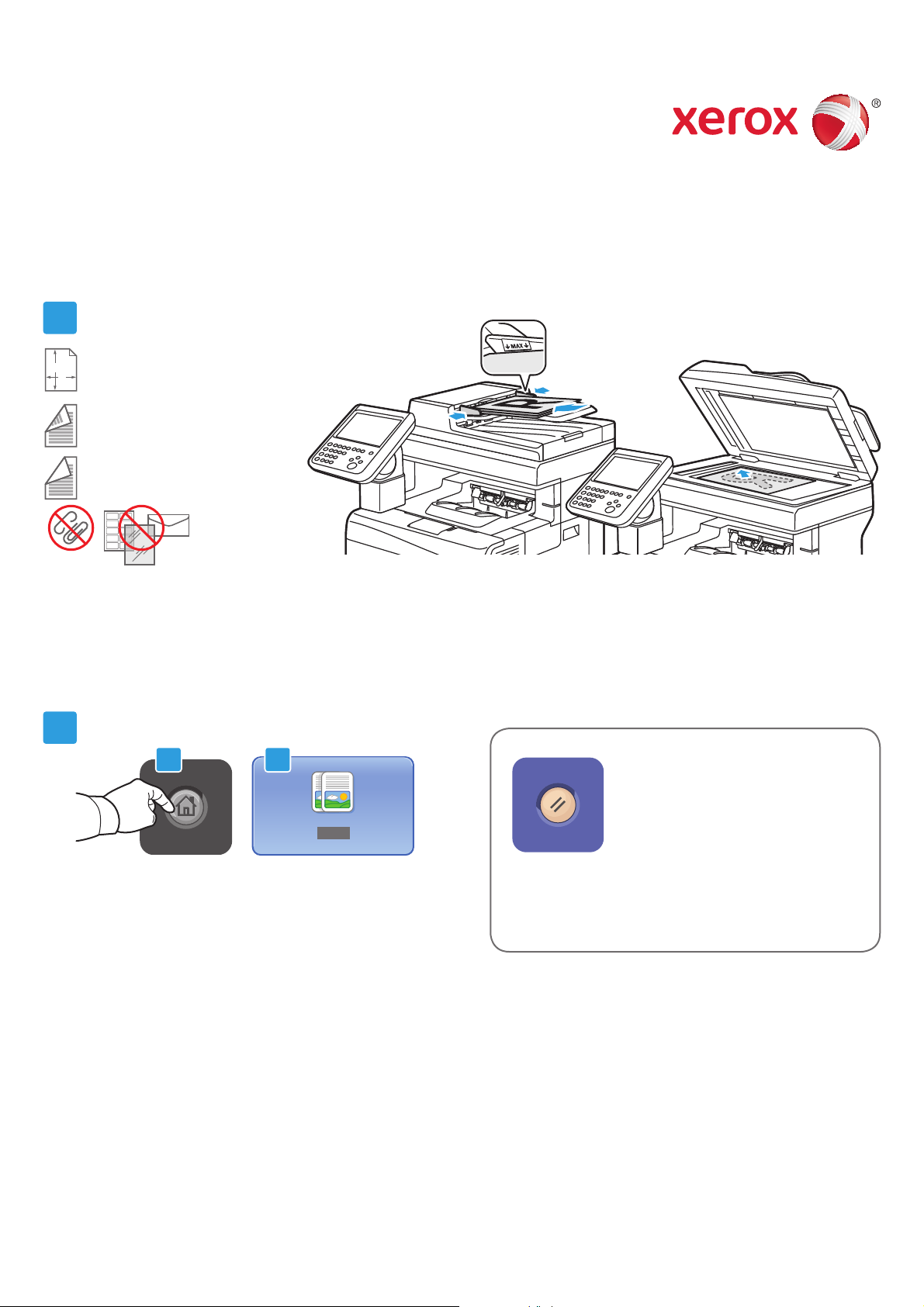
Xerox® WorkCentre® 6655 түрлі түсті көпфункциялы принтері
Xerox® ConnectKey® 2.0 технологиясы
Көшірме жасау
Толық мəліметтер үшін, User Guide (Пайдаланушы нұсқаулығы) құжатындағы Copying (Көшірме
жасау) бөлімін қараңыз.
1
X: 139,7–215,9 мм (5,5–8,5 дюйм)
Y
Y: 139,7–355,6 мм (5,5–14,0 дюйм)
X
60–125 г/м2 (16–32 фунт
жоғары сұрыпты қағаз)
50–125 г/м2 (13–32 фунт
жоғары сұрыпты қағаз)
Түпнұсқаны жүктеңіз.
2
2.1 2.2
Services Home (Қызметтердің басты беті)
басып, Copy (Көшіру) опциясын түртіңіз.
Clear All (Барлығын тазалау) ағымдағы
қызмет үшін алдыңғы жəне өзгертілген
параметрлерді тазалайды.
© 2015 Xerox корпорациясы. Барлық құқығы қорғалған. Xerox®, Xerox and Design®,
WorkCentre® жəне ConnectKey® - Америка Құрама Штаттарындағы жəне/немесе басқа
елдердегі Xerox корпорациясының сауда белгілері болып табылады.
www.xerox.com/offi ce/support
Page 6

3
1
1
Қажетінше параметрлер мен тапсырма мөлшерін өзгертіңіз.
4
Start (Бастау) түймешігін
басыңыз.
Stop (Тоқтату) ағымдағы тапсырманы
уақытша тоқтатады. Тапсырманы болдырмау
немесе жалғастыру үшін экрандағы хабарды
орындаңыз.
Interrupt Print (Басып шығаруды үзу) шұғыл
тапсырманы орындау үшін, ағымдағы басып
шығарылып жатқан тапсырманы кідіртеді.
2
Көшірме жасау
www.xerox.com/offi ce/support
Page 7

Xerox® WorkCentre® 6655 түрлі түсті көпфункциялы принтері
Xerox® ConnectKey® 2.0 технологиясы
Сканерлеу жəне электрондық поштамен жіберу
Принтер жалғыз компьютерге емес, əдетте желіге жалғанған, сондықтан принтердегі
сканерленетін кескін тағайындамасын таңдаңыз.
Осы нұсқаулықта құжаттарды арнайы баптауларды дайындамай-ақ сканерлеу əдістері
қарастырылады:
• Электрондық пошта мекенжайына құжаттарды сканерлеу.
• Құжаттарды сақталған "Таңдаулы" тізіміне, "Мекенжай кітабы" тізімдемесіне немесе USB
флэш-жадына сканерлеу
• Принтердің қатты дискісіндегі Жалпы қалтаға құжаттарды сканерлеу жəне веб-браузер
арқылы оларды қалпына келтіру.
Толық мəліметтер үшін, User Guide (Пайдаланушы нұсқаулығы) құжатындағы Scanning
(Сканерлеу) бөлімін қараңыз. Мекенжай кітабы жəне жұмыс ағыны үлгісінің баптауы жөніндегі
толық мəліметтер үшін, System Administrator Guide (Жүйелік əкімші нұсқаулығы) құжатын
қараңыз.
1
X: 139,7–215,9 мм (5,5–8,5 дюйм)
Y
Y: 139,7–355,6 мм (5,5–14,0 дюйм)
X
60–125 г/м2 (16–32 фунт
жоғары сұрыпты қағаз)
50–125 г/м2 (13–32 фунт
жоғары сұрыпты қағаз)
Түпнұсқаны жүктеңіз.
2
2.1 2.2
Services Home (Қызметтердің басты беті) түймешігін
басыңыз, содан кейін сканерлеуді электрондық пошта
арқылы жіберу үшін Email (Электрондық пошта)
түймешігін немесе Workfl ow Scanning (Жұмыс ағынын
сканерлеу) түймешігін Əдепкі жалпыға ортақ қалтаға не
USB флэш-жадына сканерлеу үшін түртіңіз. Сканерлеу
орны Мекенжай кітабында сақталса немесе Таңдаулы
ретінде сақталса, Келесіге сканерлеу түймешігін
түртіңіз.
Clear All (Барлығын тазалау)
ағымдағы қызмет үшін
алдыңғы жəне өзгертілген
параметрлерді тазалайды.
© 2015 Xerox корпорациясы. Барлық құқығы қорғалған. Xerox®, Xerox and Design®,
WorkCentre® жəне ConnectKey® - Америка Құрама Штаттарындағы жəне/немесе басқа
елдердегі Xerox корпорациясының сауда белгілері болып табылады.
www.xerox.com/offi ce/support
Page 8

3
Email (Электрондық пошта)
үшін, Enter Recipient
(Алушыны енгізу) түймешігін
түртіңіз, содан кейін сенсорлы
экран пернетақтасы
арқылы электрондық пошта
мекенжайын енгізіңіз де, Add
(Қосу) түймешігін түртіңіз.
Тізімге қосымша электрондық
пошта мекенжайларын қосу
үшін, Add Recipient (Алушыны
қосу) түймешігін түртіңіз.
Сақталған электрондық
пошта мекенжайларын енгізу
үшін, Device Address Book
(Құрылғының мекенжай кітабы)
немесе
параметрлерін пайдаланыңыз.
Favorites (Таңдаулылар)
4
Workfl ow Scanning (Жұмыс
ағынын сканерлеу) үшін,
Change (Өзгерту) түймешігін
түртіңіз, Default Public
Mailbox (Əдепкі жалпы
пошта жəшігі) опциясын
таңдаңыз немесе USB флэшжадын енгізіңіз.
5
Scan To (Келесіге жіберу) үшін,
сақталған бөлісуге арналған
жерлерді енгізу мақсатында
Favorites (Таңдаулылар)
немесе Device Address Book
(Құрылғының мекенжайлар
кітабы) түймешігін түртіңіз.
Қажетінше параметрлерді өзгертіңіз.
2
Сканерлеу жəне электрондық поштамен жіберу
Start (Бастау) түймешігін басыңыз.
Stop (Тоқтату) ағымдағы
тапсырманы уақытша тоқтатады.
www.xerox.com/offi ce/support
Page 9

Сканерлеу файлдарын қалпына келтіру
Сканерленген кескіндерді Default Public Folder (Əдепкі жалпыға ортақ қалта) ішінен қайтару
үшін, сканерлеу файлдарын принтерден компьютерге көшіру мақсатында CentreWare
интернет қызметтерін пайдаланыңыз. Сонымен қатар CentreWare интернет қызметтерін
жеке электрондық пошта жəшіктерін жəне жұмыс ағынын сканерлеу үлгілерін орнату үшін
пайдалануға болады. Толық мəліметтер үшін Пайдаланушы нұсқаулығын қараңыз.
1
Сенсорлы экрандағы принтердің IP мекенжайына назар аударыңыз.
Егер сенсорлы экранның жоғарғы сол жақ бұрышында IP мекенжай көрсетілмесе, Machine
Status (Құрылғы күйі) түймешігін басыңыз жəне ақпарат өрісін тексеріңіз.
3
Сканерлеу жəне электрондық поштамен жіберу
www.xerox.com/offi ce/support
Page 10

http://xxx.xxx.xxx.xxx
2
3
®
CentreWare
Internet Services
PDFPDF
JPG
Веб-браузерде принтердің IP мекенжайын
Scan (Сканерлеу) қойындысын басыңыз.
енгізіңіз, содан кейін Enter (Енгізу) немесе
Return (Оралу) түймешігін басыңыз.
4
®
CentreWare
Internet Services
4.1
Default Public Folder (Əдепкі жалпы қалта) таңдаңыз, содан кейін сканерленген құжатты
жүктеу үшін, Go (Өту) түймешігін басыңыз.
PDFPDF
JPG
4.2
PDFPDF
JPG
Тізімді жаңарту үшін, Update
View (Көріністі жаңарту)
түймешігін басыңыз.
Файлды компьютерге сақтау үшін, Download (Жүктеу) опциясын
таңдаңыз.
Сақталған файлды қайта басып шығару үшін, Reprint (Қайта
басып шығару) опциясын таңдаңыз.
Сақталған тапсырманы жою үшін, Delete (Жою) опциясын
таңдаңыз.
4
Сканерлеу жəне электрондық поштамен жіберу
www.xerox.com/offi ce/support
Page 11

Xerox® WorkCentre® 6655 түрлі түсті көпфункциялы принтері
®
Xerox
ConnectKey® 2.0 технологиясы
Факс жіберу
Төрт əдістің бірі бойынша факс жіберуге болады:
• Embedded Fax (Кірістірілген факс) құжаттарды сканерлейді жəне оны тікелей факс
құрылғысына жібереді.
• Server Fax (Серверлік факс) құжаттарды сканерлейді жəне оны құжатты факс құрылғысына
тасымалдайтын серверлік факске жібереді.
• Internet Fax (Интернеттік факс) құжаттарды сканерлейді жəне оның алушысына электрондық
пошталар арқылы жібереді.
• LAN Fax (Жергілікті желілік факс) ағымдағы
басып шығару тапсырмасын факс ретінде
жібереді.
Толық мəліметтер үшін, User Guide (Пайдаланушы нұсқаулығы) құжатындағы Faxing (Факс
жіберу) бөлімін қараңыз. LAN Fax (Жергілікті желілік факс) жөніндегі толық мəліметтер үшін,
принтер драйверінің жабдығын қараңыз. Факс баптауы жəне кеңейтілген параметрлер жөніндегі
толық мəліметтер үшін, System Administrator Guide (Жүйелік əкімші нұсқаулығы) құжатын
қараңыз.
1
X: 139,7–215,9 мм (5,5–8,5 дюйм)
Y
Y: 139,7–355,6 мм (5,5–14,0 дюйм)
X
60–125 г/м2 (16–32 фунт
жоғары сұрыпты қағаз)
50–125 г/м2 (13–32 фунт
жоғары сұрыпты қағаз)
Түпнұсқаны жүктеңіз.
2
2.1 2.2
Services Home (Қызметтердің басты беті) басыңыз,
содан кейін Fax (Факс), Server Fax (Серверлік факс)
немесе Internet Fax (Интернеттік факс) түртіңіз.
© 2015 Xerox корпорациясы. Барлық құқығы қорғалған. Xerox®, Xerox and Design®,
WorkCentre® жəне ConnectKey® - Америка Құрама Штаттарындағы жəне/немесе басқа
елдердегі Xerox корпорациясының сауда белгілері болып табылады.
Clear All (Барлығын тазалау)
ағымдағы қызмет үшін алдыңғы
жəне өзгертілген параметрлерді
тазалайды.
www.xerox.com/offi ce/support
Page 12

3
123
456
789
( , ) ( = )
( : )
( / )
Факс нөмірлері үшін, Enter Recipient (Алушыны енгізу) түймешігін түртіңіз, содан кейін
сенсорлы экранның əріптік-сандық пернелері арқылы факс нөмірін енгізіңіз де, Add (Қосу)
түймешігін түртіңіз. Тізімге қосымша факс нөмірлерін қосу үшін, Add Recipient (Алушыны
қосу) түймешігін түртіңіз.
Internet Fax (Интернеттік факс) электрондық пошта мекенжайлары үшін, Enter Recipient
(Алушыны енгізу) түймешігін түртіңіз, содан кейін сенсорлы экран пернетақтасы арқылы
электрондық пошта мекенжайын енгізіңіз де, Add (Қосу) түймешігін түртіңіз. Тізімге қосымша
электрондық пошта мекенжайларын қосу үшін Add Recipient (Алушыны қосу) түймешігін
түртіңіз.
Сақталған нөмірлерді енгізу үшін Құрылғының мекенжай кітабы, Таңдаулылар немесе Пошта
жəшіктерін пайдаланыңыз немесе сақталған электрондық пошта мекенжайларын енгізу үшін,
Құрылғының мекенжай кітабын пайдаланыңыз. Сақталған факс орындарына қол жеткізу үшін
Polling (Сауалнама) қызметін пайдаланыңыз.
54
Қажетінше параметрлерді өзгертіңіз.
2
Факс жіберу
Start (Бастау) түймешігін басыңыз.
Stop (Тоқтату) ағымдағы
тапсырманы уақытша тоқтатады.
www.xerox.com/offi ce/support
Page 13

Xerox® WorkCentre® 6655 түрлі түсті көпфункциялы принтері
®
Xerox
ConnectKey® 2.0 технологиясы
USB құрылғысынан басып шығару
USB флэш-жадысынан тікелей pdf, .tiff, .ps жəне .xps файлдарын басып шығаруға болады.
Қосымша ақпарат үшін Software and Documentation (Бағдарламалық жасақтама жəне
құжаттама) дискісіндегі немесе онлайн қолжетімді User Guide (Пайдаланушы нұсқаулығы)
құжатындағы Printing (Басып шығару) бөлімін қараңыз. Осы функцияны орнату үшін, System
Administrator Guide (Жүйелік əкімші нұсқаулығы) құжатын қараңыз.
1
Құжатты оқу кезінде USB флэш-жадын
алмаңыз. Файлдар зақымдалуы мүмкін.
USB флэш-жадын USB портына енгізіңіз.
2 3
2.1 2.2
Services Home (Қызметтердің
басты беті) басып, Print From
(Басып шығару көзі) түймешігін
түртіңіз.
Print From USB (USB құрылғысынан басып
шығару) түймешігін түртіңіз, содан кейін файлды
немесе қалтаны таңдаңыз.
© 2015 Xerox корпорациясы. Барлық құқығы қорғалған. Xerox®, Xerox and Design®,
WorkCentre® жəне ConnectKey® - Америка Құрама Штаттарындағы жəне/немесе басқа
елдердегі Xerox корпорациясының сауда белгілері болып табылады.
www.xerox.com/offi ce/support
Page 14

4 5
1
123
456
789
0
Қажетінше параметрлерді өзгертіңіз. Басып шығару санын қажетінше
өзгертіңіз, содан кейін OK
түймешігін түртіңіз.
6
Start (Бастау) түймешігін
басыңыз.
Stop (Тоқтату) ағымдағы тапсырманы
уақытша тоқтатады. Тапсырманы болдырмау
немесе жалғастыру үшін экрандағы хабарды
орындаңыз.
Interrupt Print (Басып шығаруды үзу) шұғыл
көшіру тапсырмасын орындау үшін ағымдағы
басып шығарылып жатқан тапсырманы
кідіртеді.
USB құрылғысынан басып шығару
2
www.xerox.com/offi ce/support
